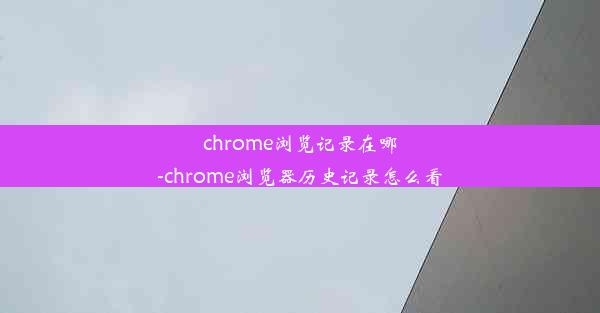chrome浏览器开发者工具开启的方法-google浏览器开发者工具怎么用
 谷歌浏览器电脑版
谷歌浏览器电脑版
硬件:Windows系统 版本:11.1.1.22 大小:9.75MB 语言:简体中文 评分: 发布:2020-02-05 更新:2024-11-08 厂商:谷歌信息技术(中国)有限公司
 谷歌浏览器安卓版
谷歌浏览器安卓版
硬件:安卓系统 版本:122.0.3.464 大小:187.94MB 厂商:Google Inc. 发布:2022-03-29 更新:2024-10-30
 谷歌浏览器苹果版
谷歌浏览器苹果版
硬件:苹果系统 版本:130.0.6723.37 大小:207.1 MB 厂商:Google LLC 发布:2020-04-03 更新:2024-06-12
跳转至官网

Google浏览器开发者工具是网页开发者必备的利器,它可以帮助我们更好地理解网页的运作原理,优化网页性能,解决开发过程中遇到的问题。本文将详细介绍如何开启和使用Google浏览器开发者工具。
开启Google浏览器开发者工具
要开启Google浏览器开发者工具,首先需要打开Google Chrome浏览器。在浏览器界面中,右击鼠标,选择检查(Inspect)或者按下快捷键Ctrl+Shift+I(Windows系统)或Cmd+Option+I(Mac系统)。这样就可以打开开发者工具窗口。
熟悉开发者工具界面
开发者工具窗口分为多个面板,包括元素(Elements)、网络(Network)、源(Sources)、控制台(Console)、应用(Application)、存储(Storage)、网络条件(Network Conditions)和性能(Performance)等。每个面板都有其特定的功能,下面将逐一介绍。
元素面板
元素面板显示当前网页的DOM结构,可以查看和修改HTML元素。通过点击元素,可以查看其属性、样式和事件等信息。在开发过程中,元素面板可以帮助我们快速定位和修改网页元素。
网络面板
网络面板记录了网页加载过程中的所有网络请求,包括请求的时间、大小、状态等信息。通过分析网络面板,可以了解网页的性能瓶颈,优化加载速度。
源面板
源面板显示了当前网页的所有资源文件,如JavaScript、CSS、图片等。在源面板中,可以查看、编辑和下载资源文件,这对于调试和优化网页非常有帮助。
控制台面板
控制台面板是开发者调试网页的重要工具。在控制台面板中,可以执行JavaScript代码,查看变量值,打印日志信息等。控制台还支持断点调试,帮助我们追踪代码执行过程。
应用面板
应用面板提供了对网页应用数据的访问,包括本地存储、IndexedDB、Web SQL数据库等。通过应用面板,可以查看和修改网页应用的数据。
存储面板
存储面板展示了网页的本地存储信息,包括Cookies、LocalStorage、SessionStorage等。通过存储面板,可以查看和修改存储数据,这对于调试和优化网页的存储机制非常有用。
网络条件面板和性能面板
网络条件面板允许开发者模拟不同的网络环境,如2G、3G、4G等,以便测试网页在不同网络条件下的表现。性能面板则用于分析网页的性能瓶颈,如加载时间、渲染时间等。
Google浏览器开发者工具是网页开发者不可或缺的工具之一。相信你已经掌握了如何开启和使用开发者工具。熟练运用开发者工具,将有助于你更好地进行网页开发,提高工作效率。